Mēs esam tik ļoti pieraduši savienot savas viedierīces ar Wi-Fi tīklu , ka tā kļuva par nepieciešamo funkciju mūsu mājās. Ierīci, kas ģenerē Wi-Fi tīklu , sauc par maršrutētāju , bet pats maršrutētājs nenodrošina piekļuvi internetam.
Mums joprojām ir nepieciešams ISP (interneta pakalpojumu sniedzējs) un modems , lai saņemtu interneta savienojumu . Pēc tam maršrutētājs pārveido šos datus par Wi-Fi signālu . Tātad, ļaujiet apspriest, kā savienot maršrutētāju ar internetu.
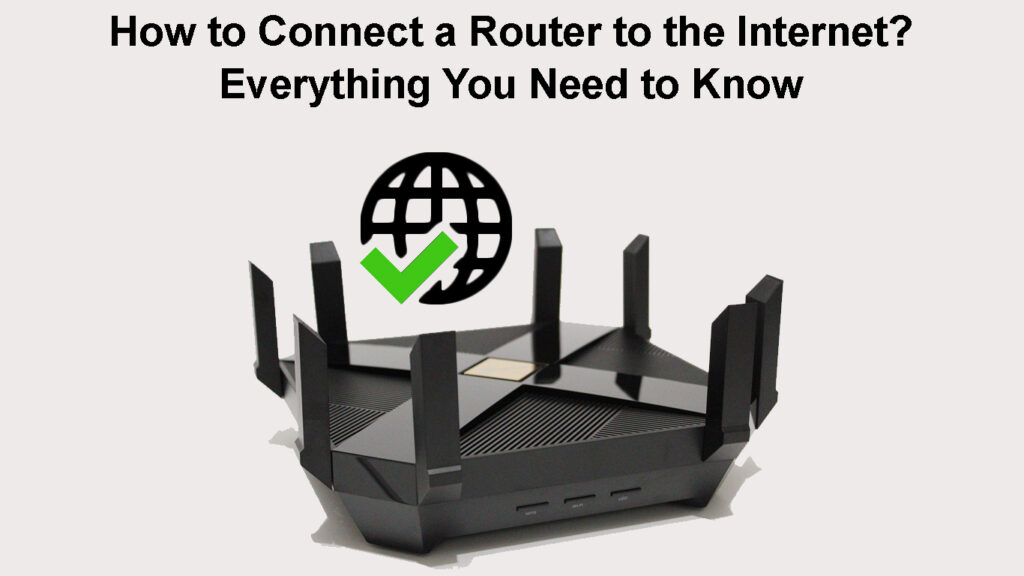
Kas ir maršrutētājs?
Maršrutētājs darbojas kā trafika kontrolieris, novirzot datu paketes uz pareizo galamērķi. Maršrutētājs pārraida radio signālu, izveidojot Wi-Fi tīklu . Tā ir NAT (tīkla adreses tulkotāja) ierīce.
Bez maršrutētāja viedās ierīces, piemēram, viedtālrunis, klēpjdators vai viedās sadzīves ierīces , nevarētu sazināties savā starpā vai izveidot interneta savienojumu. Pat bez interneta maršrutētāji ļauj ierīcēm Wi-Fi tīklos komunicēt un koplietot failus.
Maršrutētājs nav modems. Maršrutētājam jābūt savienotam ar modemu, lai tas varētu nodrošināt piekļuvi internetam citām tīkla ierīcēm. Tātad modems iegūst analogus signālus, pārveido tos digitālā, nosūta tos uz maršrutētāju, un maršrutētājs tos novirza uz citām tīkla ierīcēm.
Kāda veida maršrutētāji pastāv?
Tirgū ir dažādi maršrutētāji , tāpēc ļaujiet pārskatīt tos kopā, lai mēs varētu izvēlēties mums pareizo:
- Vadu maršrutētāji: vadu maršrutētāji izskatās kā lodziņa formas ierīces, un tie ir jāpievieno datoram, izmantojot vadus. Protams, maršrutētājam jābūt savienotam ar interneta avota kontaktligzdu.

Pēc tam mēs izmantojam vairākus Ethernet kabeļus , lai savienotu vairākas ierīces tīklam, izveidojot LAN, lai ierīces varētu piekļūt internetam un sazināties savā starpā, kamēr tās atrodas vienā tīklā.
- Bezvadu maršrutētājs: Bezvadu maršrutētāji arī jāpievieno modemam ar Ethernet kabeli . Bet bezvadu maršrutētāji, atšķirībā no vadu maršrutētājiem, interneta signālus pārveido radio viļņos.

Maršrutētājs bezvadu režīmā pārraida radio viļņus, izmantojot antenu, nodrošinot piekļuvi internetam viedajām ierīcēm. Bezvadu maršrutētājs LAN vietā izveido WLAN (bezvadu vietējā apgabala tīklu) .
- Galvenie maršrutētāji : galvenie maršrutētāji strādā ar liela apjoma datu paketēm, kas ceļo pa tīklu, ko izmanto lieli uzņēmumi. Galvenie maršrutētāji darbojas kā tīkla kodols, un viņi nesazinās ar ārējiem tīkliem.
Core maršrutētāji paskaidroja
- Edge maršrutētāji : malu maršrutētāji var būt vadi vai bezvadu. Viņi sazinās ar galveno tīklu un ārējo tīklu, izmantojot BGP (Border Gateway protokols) , lai apmainītos ar datiem ar WAN un LAN.
- Virtuālais maršrutētājs: Virtuālais maršrutētājs ir lietotne, kas izstrādāta, lai tai būtu tāda pati funkcija kā aparatūras maršrutētājam. Virtuālais maršrutētājs darbojas, izmantojot VRRP (virtuālā maršrutētāja atlaišanas protokols) .
Maršrutētāja tipi izskaidroti
Kā savienot maršrutētāju ar internetu?
Ja jums ir nepieciešams maršrutētājs, lai savienotu ierīces ar internetu, jums būs jābūt līgumam ar interneta pakalpojumu sniedzēju. Vairumā gadījumu interneta pakalpojumu sniedzējs iznomā jums modemu. Bet , ja vēlaties, jūs vienmēr varat izmantot modemu .
Modemam jābūt savienotam ar interneta avotu (interneta kontaktligzdu), parasti ar koaksiālo vai šķiedru kabeli. Pirms to savienošanas izslēdziet visas ierīces no elektriskās kontaktligzdas. Pievienojiet maršrutētāju un modemu ar Ethernet kabeli .

Pievienojiet abas ierīces elektriskajā kontaktligzdā un ieslēdziet tās. Vispirms modems un pēc tam maršrutētājs. Pagaidiet, līdz visi indikatora gaismas kļūst cietas. Pēc tam jums vajadzētu būt iespējai pievienoties Wi-Fi tīklam . Maršrutētāja etiķetē varat atrast SSID un noklusējuma paroli.
Kā mainīt maršrutētāja iestatījumus?
Lai būtu pēc iespējas augstākais aizsardzības līmenis, jums jāpielāgo maršrutētāja iestatījumi. Tātad jums jāpiesakās maršrutētājā . Dažiem maršrutētājiem, it īpaši tiem, kurus nomā jūsu interneta pakalpojumu sniedzējs, var būt lietotne, kas paredzēta to konfigurēšanai.
Ja nē, lielākajai daļai maršrutētāja pieteikšanās lapu var piekļūt, izmantojot tīmekļa pārlūku . Meklējiet maršrutētāju IP adresi . Parasti to var atrast maršrutētājā, apakšā vai maršrutētāju sānos.
Blakus IP adresei jums vajadzētu redzēt arī maršrutētāju administratora lietotājvārdu un paroli un citu informāciju, kas jums jāpiesakās. Ja nevarat bezvadu ceļam piekļūt savam maršrutētājam, varat to savienot ar datoru ar Ethernet kabeli.
Tīmekļa pārlūkprogrammā ievadiet maršrutētāju IP adresi. Tas vedīs jūs tieši uz maršrutētāju pieteikšanās lapu. Jums būs jāievada maršrutētājā marķētais lietotājvārds un parole. Ja jūs tos neatradāt, mēģiniet izmantot administratoru/administratoru kā lietotājvārdu un paroli.
Mainiet maršrutētāju vārdu uz atšķirīgu. Tas atvieglo Wi-Fi tīkla atrašanu nekā vispārīgais nosaukums. Izveidojiet garu un spēcīgu paroli ar numuriem, burtiem un interfunkcijas zīmēm.
Kāpēc es nevaru savienot maršrutētāju ar internetu un kā to labot?
Mēs uzskaitīsim dažus no visizplatītākajiem iemesliem , kāpēc jūsu maršrutētājs nevar izveidot savienojumu ar internetu , un piedāvāsit jums dažus vienkāršus labojumus:
- Jūs neredzat pieteikšanās ekrānu: tas varētu notikt, ja vārtejas IP adrese tika manuāli ievadīta jūsu tīkla adaptera iestatījumos. Atrodiet šo opciju vadības panelī.
Atveriet tīkla un koplietošanas centru, kā arī ar peles labo pogu noklikšķiniet uz adaptera, kas savieno jūs ar internetu. Izvēlieties rekvizītus un iestatiet Iegūstiet IP un iegūstiet DNS iestatījumu uz automātisko.
- Jūs aizmirsāt savu lietotājvārdu un paroli: aizmirstot lietotājvārdu vai paroli, var notikt ikviens. Lai atgrieztu maršrutētāju noklusējuma parolē un lietotājvārdā, tas ir jāatiestatīt uz rūpnīcas iestatījumiem .
Ja jūs to izdarīsit, jūs zaudēsit visus iestatījumus, tāpēc jums būs jāpārdeva visu informāciju vēlreiz. Jūs varat atiestatīt savu maršrutētāju, turot atpūtas pogu vai ievietojot adatu atiestatīšanas caurumā.

Secinājums
Ja jūsu mājās ir jauns interneta pakalpojums vai vēlaties iestatīt Wi-Fi tīklu, jums būs jāzina, kā iestatīt maršrutētāju un kā maršrutētāju savienot ar internetu. Mēs ceram, ka šis raksts sniedza skaidras instrukcijas.
Maršrutētājam vienmēr jābūt savienotam ar modemu , kas saņem interneta signālu no jūsu interneta pakalpojumu sniedzēja. Maršrutētāji jāpievieno jūsu datoram ar Ethernet kabeli vai bezvadu režīmu, līdz esat pabeidzis iestatīšanu.
Dažus maršrutētājus var iestatīt un kontrolēt bezvadu režīmu, izmantojot lietotni, ko parasti izstrādā interneta pakalpojumu sniedzējs vai maršrutētāja ražotājs. Dažiem modeļiem ir iebūvēts skārienekrāns, tāpēc jūs varat piekļūt iestatījumiem tieši caur maršrutētāju.
